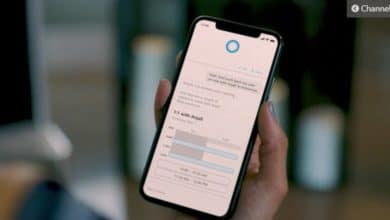E-Mail-Signaturen sind ein wichtiger Bestandteil professioneller Geschäftskommunikation. Sie erleichtern die Kontaktaufnahme zwischen Empfänger und Absender, vorausgesetzt, die Angaben des Absenders sind up-to-date. Du hast eine neue Anschrift oder Telefonnummer? Kein Problem: In diesem Beitrag erklären wir dir, wie du deine E-Mail-Signatur in Outlook ändern kannst.
Outlook Signatur ändern in nur 3 Schritten
Unsere Step-by-step-Anleitung hilft dir beim Aktualisieren deiner E-Mail-Signatur. So funktioniert’s:
- Öffne dein Outlook-Programm.
- Navigiere zu Datei > Optionen > E-Mail > Signaturen.
- Wähle die gewünschte Signatur aus und passe ihren Inhalt an. Zum Speichern klickst du einfach auf „OK“ und schließt die Fenster.
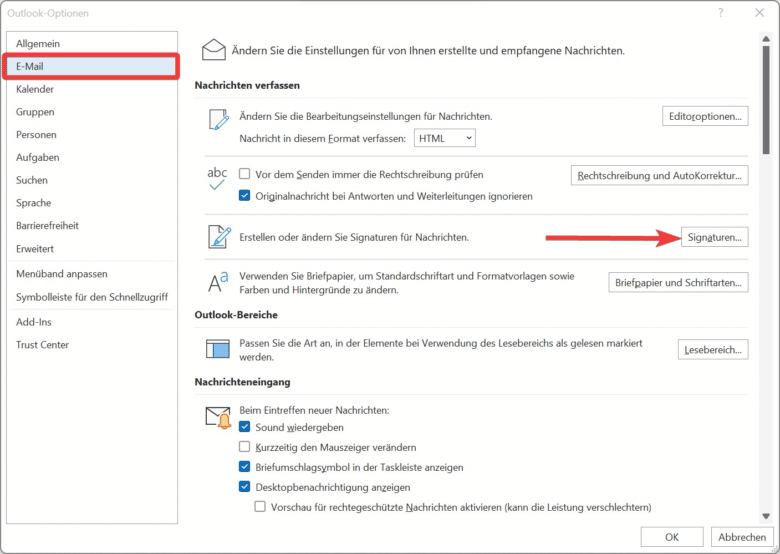
E-Mail-Knigge: Was muss in einer Signatur stehen?
Eine gute E-Mail-Signatur enthält alle wichtigen Kontaktinfos des Absenders und stellt diese strukturiert und übersichtlich dar. Welche Angaben dabei genau vorkommen müssen, hängt zunächst davon ab, ob du die Signatur für private oder geschäftliche E-Mails verwendest.
Übliche Angaben bei privaten E-Mail-Signaturen sind:
- Vor- und Nachname
- Festnetz-/Mobilfunknummer
- E-Mail-Adresse
- Website-URL
- Links zu Social-Media-Profilen
Geschäftliche E-Mail-Signaturen sollten mindestens folgende Angaben beinhalten:
- Vor- und Nachname
- Abteilung oder Position
- Name der Firma und Rechtsform gemäß Handelsregister
- Anschrift der Firma
- Registergericht inkl. Registrierungsnummer im Handelsregister
- Name(n) der Geschäftsführer sowie ggf. der Vorstandsmitglieder und des Aufsichtsratsvorsitzenden
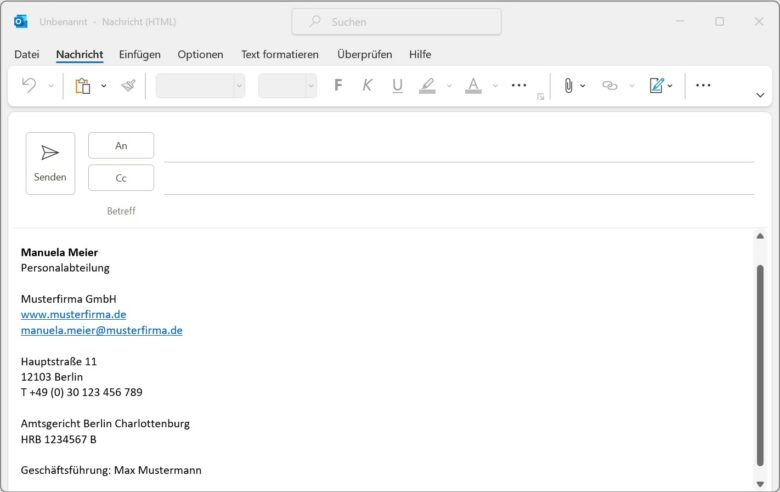
Mit zusätzlichen Elementen wie Logos oder Slogans kannst du deine Geschäftssignatur zur Markenbildung nutzen. Gelegentlich werden auch Angebote oder Rabattaktionen eingebaut. Sei hier jedoch vorsichtig, denn Signaturen sollten nicht zur Werbefläche verkommen.
Mehr zum Thema: Outlook-Verteilerliste erstellen – so geht’s